自 2022 年 9 月发布以来,随着 Apple 继续改进其 iPhone 操作系统,iOS 16 发生了重大变化。近日,苹果发布了 iOS 16.4 测试版更新,其中包含一些新的有趣的功能,将用户的 iPhone 体验提升了一个档次。其中一项新功能是“Dim Flashing Lights”,一旦它感觉到屏幕上有任何频闪或闪烁效果,它就会立即使屏幕变暗,以减少它可能对您的眼睛和健康造成的疲劳。让我们看看如何启用 Dim Flashing Lights 功能以在视频播放频闪或闪烁灯光时使屏幕变暗。
什么是 iOS 中的新“昏暗闪烁灯”功能,它是如何工作的?频繁闪烁的灯光可能引发各种与健康有关的问题,严重者可能引发癫痫发作。当人们越来越多地使用移动设备来消费日常内容时,您的视频内容可能会出现意外的闪烁或频闪灯的问题。iOS 16.4 中的新 Dim Flashing Lights 功能(目前仅处于测试阶段,截至 2023 年 3 月 6 日)通过智能分析您的视频内容并在检测到重复的频闪或闪烁灯时调暗显示屏来帮助遏制这种情况。
Apple TV 上托管的节目和电影等支持的内容也会预先警告您视频时间线中的闪烁或频闪灯,因此您可以相应地跳过它。
如何在 iPhone 上启用“昏暗的闪光灯”下面介绍如何在 iPhone 上启用昏暗的闪光灯功能。
要求自 2023 年 3 月 6 日起,您需要iOS 16.4 beta 2或更高版本才能使用此功能。
指导使用这些步骤启用您的 iPhone 的“调暗闪光灯”功能。
打开“设置”应用程序 并点按 “辅助功能”。
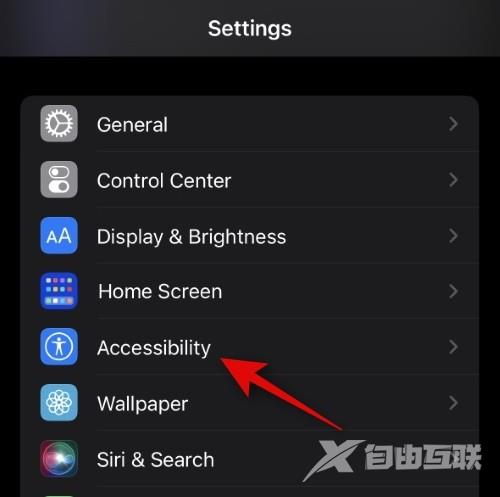
点击 运动。
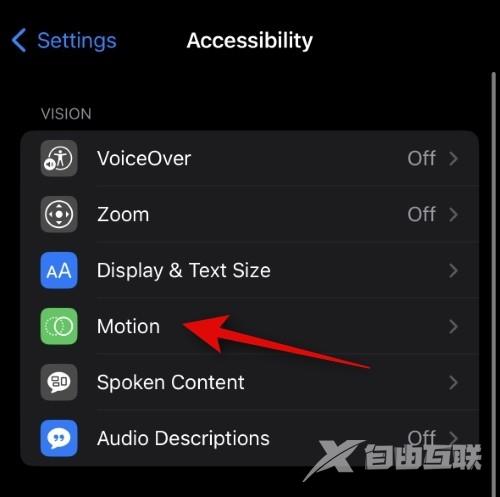
现在向下滚动并启用Dim Flashing Lights的开关。
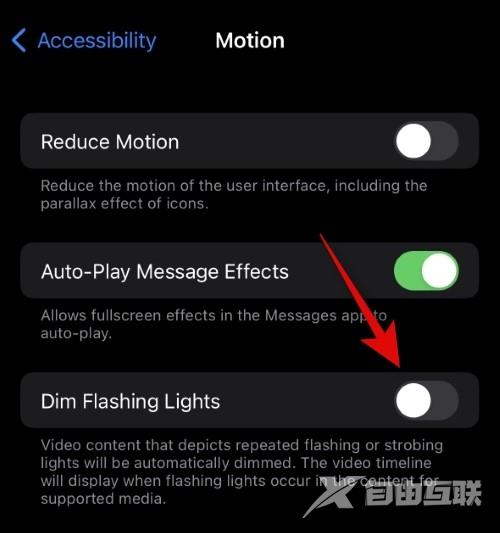
启用后,切换开关将变为绿色。
就是这样!现在将启用该功能,下次在您的视频内容中检测到闪光灯时,您的显示器将自动变暗。
【转自:东台网页开发 http://www.1234xp.com/dongtai.html 欢迎留下您的宝贵建议】
